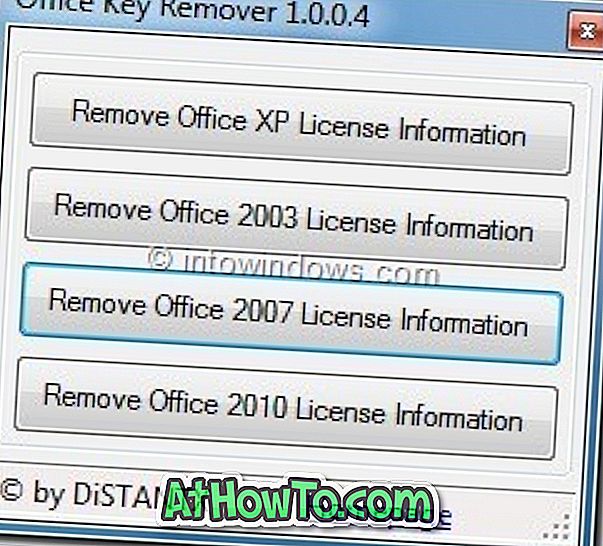Windows Experience Index, una delle numerose funzionalità introdotte con Windows Vista, è stato rimosso da Windows 8.1 e dalle ultime versioni di Windows 10. Per chi non lo sapesse, Windows Experience Index ha offerto un modo semplice per comprendere le prestazioni della CPU, della memoria, dell'unità disco e della scheda grafica del PC valutandole.
Windows 10 non visualizza i punteggi di Indice prestazioni Windows nel Pannello di controllo, ma la funzionalità non è stata completamente eliminata. Windows 10 sembra generare questi punteggi WEI. È solo che il punteggio non è più visualizzato nel Pannello di controllo.

Ci sono un paio di utilità di terze parti là fuori per visualizzare il punteggio di Windows Experience Index in Windows 10. In alternativa, è anche possibile aprire manualmente un file di sistema Formal.Assessment (Initial) .WinSAT situato nella cartella C: \ Windows \ Performance \ WinSAT \ DataStore per visualizzare il punteggio delle prestazioni generato da System Assessment Tool di Windows.
Oltre ai metodi di cui sopra, ci sono altri due modi interessanti per verificare il punteggio delle prestazioni di Windows Experience Index in Windows 10. Si noti che questi metodi sembrano funzionare solo per gli utenti che non hanno eseguito un'installazione pulita dopo l'aggiornamento da Windows 7/8 a Windows 10.
Metodo 1 di 2
Usa il comando Esegui per controllare il punteggio WEI
Passaggio 1: aprire la finestra di dialogo Esegui comando premendo contemporaneamente il logo di Windows e i tasti R.
Passaggio 2: Nel campo, digitare Shell: games e quindi premere il tasto Invio per aprire la cartella Giochi e visualizzare il punteggio base WEI. Come puoi vedere, mostra solo il punteggio base e non i punteggi per tutti i componenti.
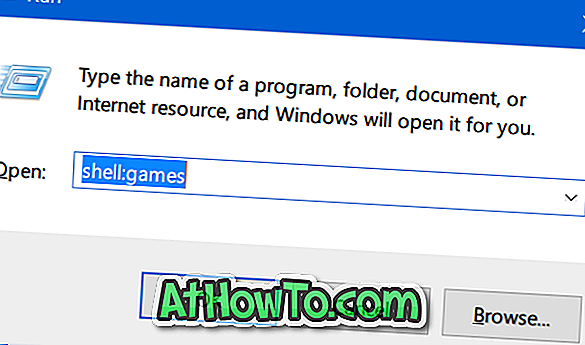

Metodo 2 di 2
Usa PowerShell per visualizzare il punteggio WEI
Passaggio 1: digitare PowerShell nel campo di ricerca Start / barra delle applicazioni per visualizzare Windows PowerShell nei risultati di ricerca. Fare clic con il tasto destro del mouse su Windows PowerShell e quindi fare clic su Esegui come opzione amministratore .
Fare clic sul pulsante Sì se viene visualizzato il prompt Controllo account utente per aprire PowerShell con diritti di amministratore.

Passaggio 2: in PowerShell, copiare e incollare il seguente comando:
Get-WmiObject -Class Win32_WinSAT
Premere il tasto Invio per visualizzare il punteggio WEI per tutte le CPU, RAM, memoria, grafica e punteggio base.
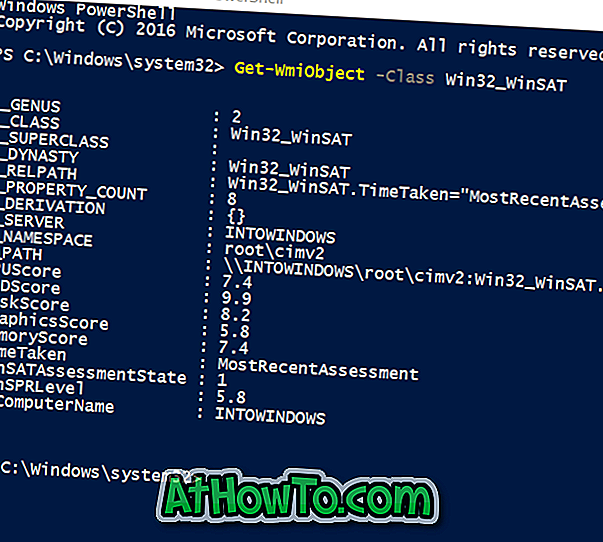
Qual è il punteggio base WEI?
Grazie a Logan di Reddit.